av Martin Brinkmann på April 27, 2019 i Windows – Ingen kommentarer
Microsoft forbedret skjermbilde tar funksjonaliteten Windows i Windows-10 betydelig. Operativsystemet kommer med massevis av muligheter til å ta skjermbilder, og en av de enkleste alternativene er å bruke tastene Windows+Print for det.
Et nytt skjermbilde lagres som standard Skjermbilder katalog på systemet når du bruker hurtigtasten. Du kan åpne File Explorer manuelt, og velg Bilder i sidepanelet for å åpne den, eller legg inn %userprofile%BilderSkjermbilder direkte, i stedet hvor som helst, forutsatt at en adresse bar er tilgjengelig.
Windows tilordner fil navn til skjermbilder automatisk. Hver fil begynner med Skjermbilde men siden filnavnene må være unikt, en counter er lagt til filnavnet. Windows øker teller med 1 hver gang du vil ta et nytt skjermbilde på systemet. Indeksen er økt med 1 automatisk, slik at du ender opp med navn som Skjermbilde (1).png, Skjermbilde (2).png og så videre.
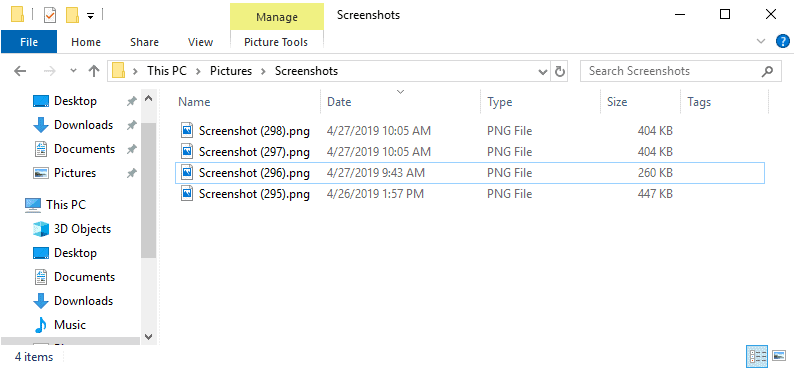
Telleren er tilbakestilt, selv om du sletter filer i Skjermbildet katalog eller flytte filer til et annet sted. Windows husker sist brukte nummeret og vil øke det med 1 automatisk.
Alternativ 1: hvis du Tilbakestiller Skjermbilde Indeksen i Windows-Registret
Windows holder oversikt over indeksen i Registeret. Du kan tilbakestille det enkelt, forutsatt at du har utvidede rettigheter på systemet for å redigere Registret.
Her er hvordan det gjøres:
Trinn 1: Åpne registerredigering
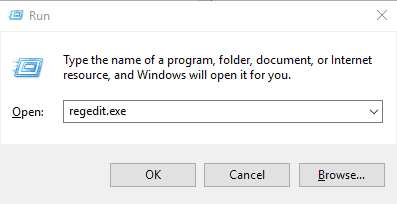
- Bruk tastatursnarveien Windows-R for å åpne kjør-boksen.
- Type regedit.exe og trykk på Enter-tasten. Dette skal legge registerredigering.
Trinn 2: Naviger til høyre-tasten
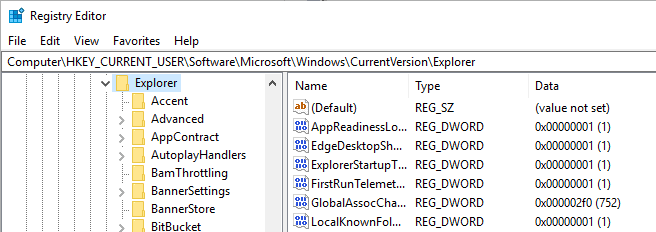
- Lim inn følgende Registret banen i adressefeltet i redaktør: DatamaskinHKEY_CURRENT_USERSoftwareMicrosoftWindowsCurrentVersionExplorer
- Du kan bruke hierarkiet til venstre for å gå det manuelt også, hvis du foretrekker det.
Trinn 3: ta Sikkerhetskopi av Registret-tasten (Valgfritt)
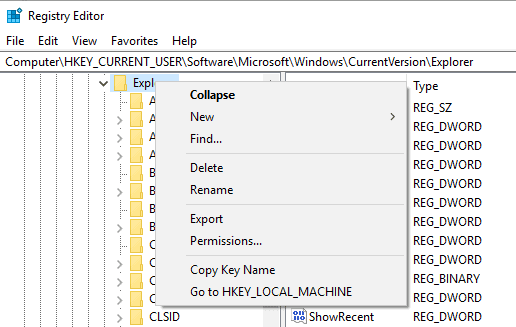
Det anbefales at du sikkerhetskopierer relevante registernøkler før du gjør endringer i Registret. Det trinnet er valgfritt, men anbefales.
- Høyre-klikk på Explorer i sidepanelet til venstre og velg Eksporter fra kontekst-menyen.
- Velg et filnavn på en fil for backup av registernøkkelen og en plassering på enheten.
Trinn 4: Redigere ScreenshotIndex registerverdien
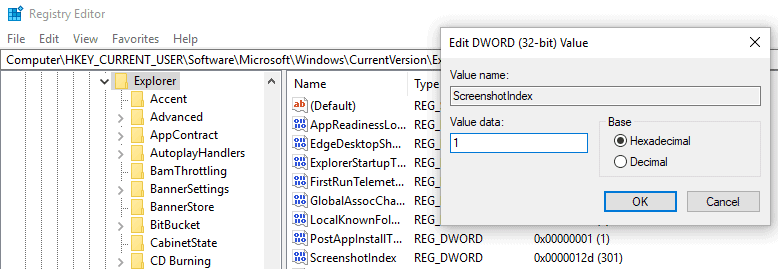
Windows lagrer den aktuelle indeksen i Dword-verdien ScreenshotIndex under Explorer. Alt som må gjøres for å tilbakestille det er til å endre dataene verdien av ScreenshotIndex.
- Dobbeltklikk på ScreenshotIndex i den høyre ruten i registerredigering.
- Sett verdien i verdidata-ved å sette den til 1.
- Klikk på ok.
Neste skjermbilde som du tar med Windows-Print vil være Skjermbilde (1).png. En omstart av systemet er ikke nødvendig, endringene gjelder med en gang.
Alternativ 2: Reset ved hjelp av en registerfil
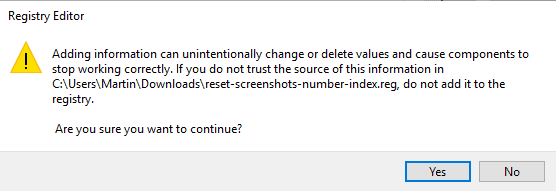
Du kan øke hastigheten på tilbakestilling av skjermbilde indeks på Windows-10 ved hjelp av en Register-filen i stedet. Alt som er nødvendig i dette tilfellet er å dobbeltklikke på filen for å nullstille telleren.
- Last ned Registret filen med et klikk på følgende link: Tilbakestill Skjermbilde Counter Windows
- Kontrollere Registret fil ved å åpne den i en tekst-editor.
- Dobbeltklikk på den nedlastede filen.
- Windows viser en bekreftelses-ledeteksten. Velg ja for å bruke endringen til Registeret, eller nei for å avbryte.
Notater:
Windows plukker neste mulige nummer automatisk, selv om du tilbakestiller indeks 1. Hvis Skjermbildet (1).png finnes i Skjermbilder mappe, Skjermbilde (2).png er automatisk valgt av Windows.